Cara Menggunakan Komen di Microsoft Word 2016
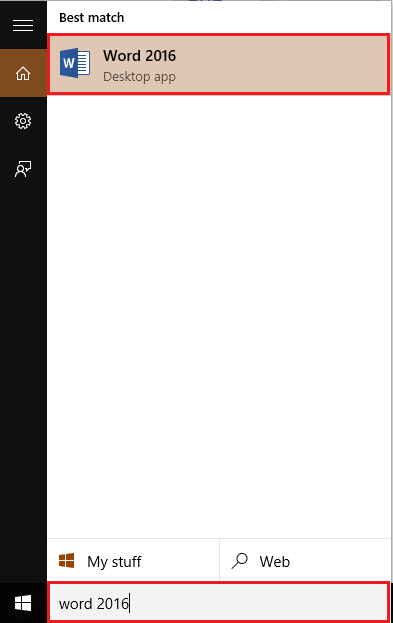
- 1806
- 256
- Marcus Kassulke
Komen adalah salah satu ciri aplikasi Word yang membolehkan kita membuat nota mengenai bahagian tertentu halaman perkataan. Memasukkan komen dalam fail perkataan dapat membantu pengguna membiasakan penerangan terperinci banyak istilah yang sukar difahami.
Lihat juga: - Cara Membuat Borang Diisi Dalam Word 2016
Dalam artikel ini, kami akan mengikuti langkah -langkah tertentu Cara Menggunakan Komen di Microsoft Word 2016:
Langkah 1:
Taipkan "Word 2016" di bar carian Windows yang terletak di sebelah ikon permulaan. Klik pada pilihan pertama yang disediakan.
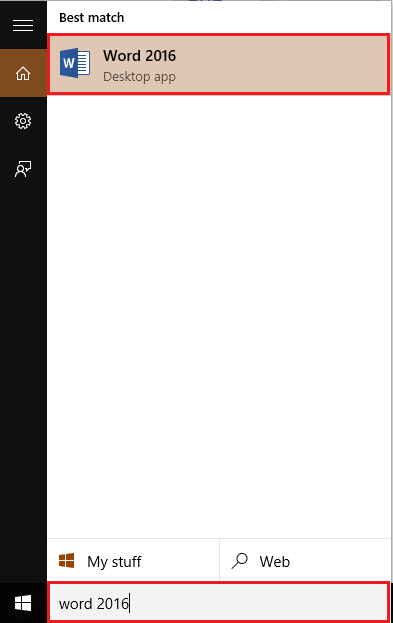
Nota: Sekiranya anda mempunyai fail perkataan di mana anda perlu memasukkan komen, anda boleh mengklik dua kali fail untuk membukanya dalam aplikasi Word.
Langkah 2:
Klik tab "Masukkan" yang terletak di sudut kiri atas tetingkap "Word". Selepas mengklik, bar alat reben akan kelihatan menyediakan pelbagai pilihan seperti pilihan paging, jadual, ilustrasi, simbol dll.
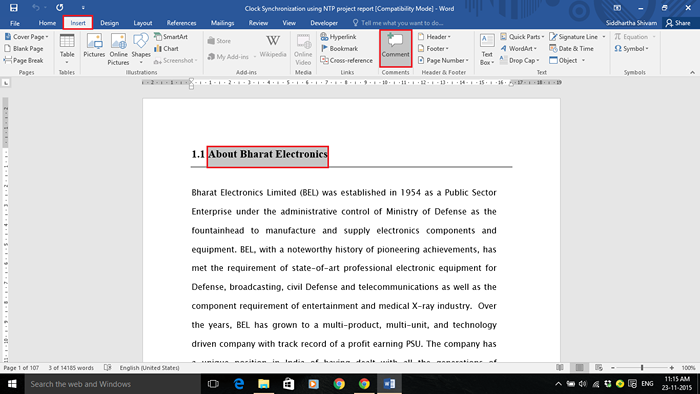
Di bahagian "Komen", sorot mana -mana bahagian pada dokumen Word & klik pada "Komen".
Contohnya, kami telah membuka fail sampel, menyerlahkan topik yang diberikan & diklik pada "Komen".
Langkah 3:
Tetingkap komen akan dibentuk di sebelah bahagian yang diserlahkan dokumen Word. Taipkan komen yang sesuai berkenaan dengan kandungan bahagian yang diserlahkan.
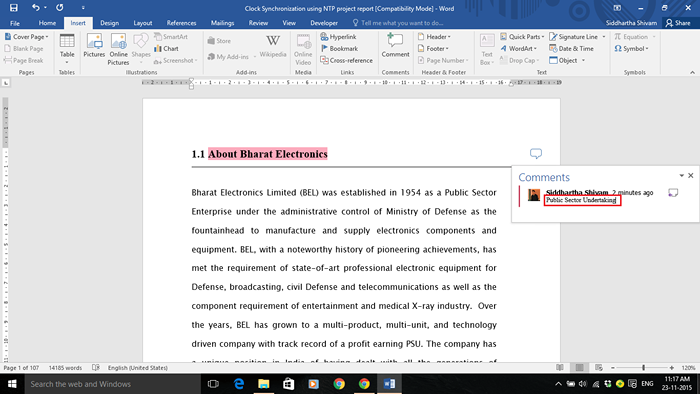
Anda boleh memasukkan seberapa banyak komen yang anda perlukan dalam dokumen perkataan. Kami telah memasukkan komen untuk banyak perkataan dalam tangkapan skrin yang diberikan di bawah:
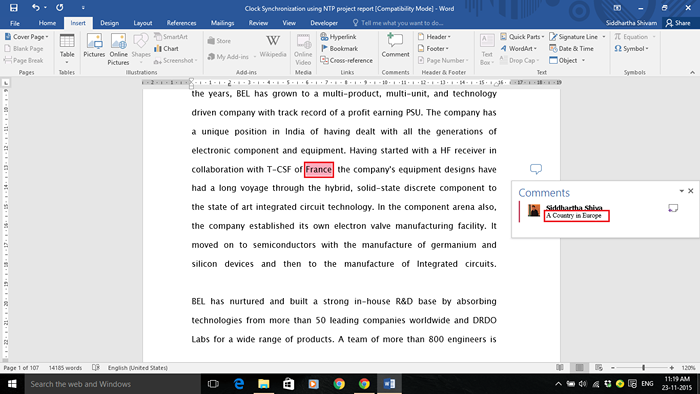
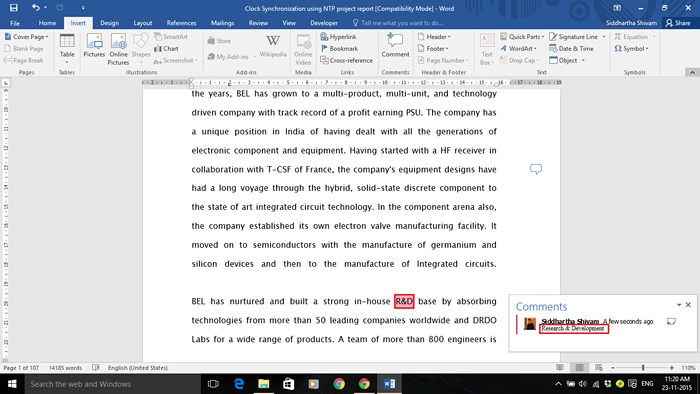
Langkah 4:
Untuk menyemak komen, klik pada tab "Review" yang terletak di sudut kiri atas tetingkap "Word". Di bahagian "Komen" bar alat reben, anda boleh membuat, memadam pertunjukan & menyembunyikan komen.
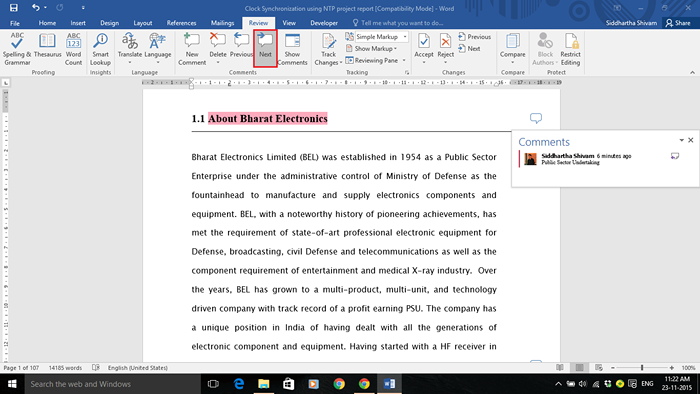
Untuk menunjukkan komen sebelumnya, klik pada "Sebelumnya". Ini akan menunjukkan kepada anda komen sebelumnya dari yang terkini.
Untuk menunjukkan komen seterusnya, klik pada "Seterusnya". Ini akan menunjukkan kepada anda bentuk komen seterusnya yang sekarang.
Langkah 5:
Jika anda ingin memaparkan semua komen, klik pada "Tunjukkan Komen". Anda boleh menonton komen -komen ini dari bahagian kanan dokumen Word.
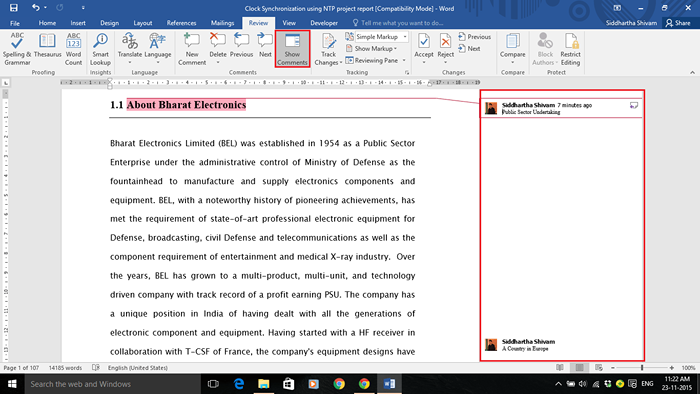
Langkah 6:
Jika anda ingin menyembunyikan semua komen, klik pada bahagian "Markup Show" & nyahtandakan bahagian "Komen".
Tidak menyekat pilihan ini hanya akan menyembunyikan komen. Tiada komen akan dikeluarkan.
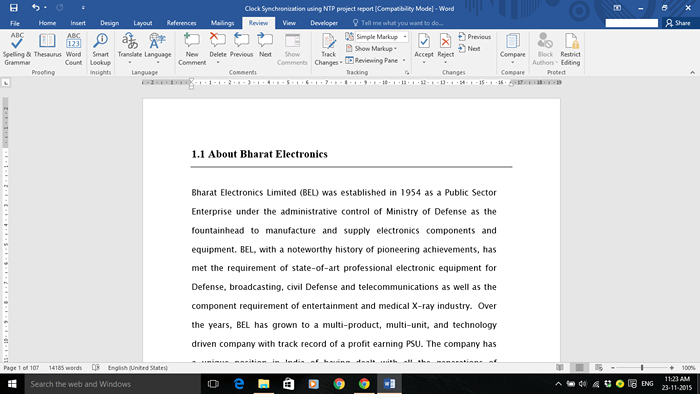
- « Cara menambah bar alat desktop di Windows 10
- Cara memasukkan & menggunakan SmartArt dalam Microsoft Word 2016 »

